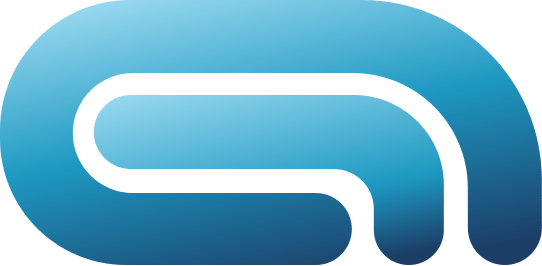مقدمه
افزونه المنتور یکی از محبوبترین افزونههای صفحهساز وردپرس است که به کاربران این امکان را میدهد بدون نیاز به دانش کدنویسی، صفحات وب سایت خود را به راحتی طراحی کنند. یکی از امکانات جذاب این افزونه، ساخت فرمهای تماس و جمعآوری دادهها از کاربران است. در این مقاله، نحوه ساخت فرم با المنتور و دریافت دادهها را بررسی خواهیم کرد و توضیح خواهیم داد که این دادهها کجا میروند و چگونه میتوان از آنها استفاده کرد.
تماشای دیگر قسمت های دوره آموزشی

ساخت فرم با المنتور
گام اول: نصب و فعالسازی المنتور ابتدا افزونه المنتور را نصب و فعال کنید. برای این کار، به قسمت “افزونهها” در داشبورد وردپرس بروید و با جستجوی “Elementor” آن را نصب و سپس فعال کنید.
گام دوم: ایجاد صفحه جدید پس از نصب المنتور، به قسمت “صفحات” رفته و یک صفحه جدید ایجاد کنید. سپس روی دکمه “ویرایش با المنتور” کلیک کنید تا وارد محیط ویرایشگر المنتور شوید.
گام سوم: افزودن المان فرم در المنتور در محیط ویرایشگر المنتور، از منوی کناری، المان “فرم” را پیدا کنید و آن را به صفحه اضافه کنید. المان فرم شامل فیلدهای مختلفی مانند نام، ایمیل، پیام و … است که میتوانید آنها را به دلخواه ویرایش کنید.
سفارشیسازی فرم با المنتور
افزودن فیلدهای جدید برای افزودن فیلدهای جدید، روی المان فرم کلیک کرده و در تب “محتوا”، گزینه “افزودن آیتم” را انتخاب کنید. میتوانید انواع مختلف فیلدها مانند متن، ایمیل، شماره تلفن، چکباکس و … را اضافه کنید.
تنظیمات پیشرفته فرم با المنتور در تب “پیشرفته”، میتوانید تنظیمات بیشتری مانند تغییر ظاهر فرم، افزودن انیمیشنها، تنظیمات حاشیه و … را اعمال کنید. همچنین میتوانید از ویژگیهای CSS سفارشی برای طراحی بیشتر استفاده کنید.
دریافت دادهها از فرم ساخته شده با المنتور
تنظیمات ارسال فرم در المنتور برای تنظیم نحوه ارسال دادهها، روی فرم کلیک کرده و به تب “اقدامات پس از ارسال” بروید. در اینجا میتوانید مشخص کنید که پس از ارسال فرم، چه اتفاقی بیفتد. برخی از گزینههای موجود عبارتند از:
- ارسال به ایمیل: دادههای فرم به آدرس ایمیل مشخص شده ارسال میشوند.
- ذخیره در پایگاه داده: دادههای فرم در پایگاه داده وردپرس ذخیره میشوند.
- نمایش پیام تشکر: پس از ارسال فرم، یک پیام تشکر به کاربر نمایش داده میشود.
یکپارچهسازی فرم المنتور با سرویسهای دیگر المنتور امکان یکپارچهسازی با سرویسهای مختلف مانند Mailchimp، Zapier، Google Sheets و … را نیز فراهم میکند. با استفاده از این ویژگیها، میتوانید دادههای فرم را به صورت خودکار به سرویسهای دیگر ارسال کنید و از آنها برای اهداف مختلف مانند بازاریابی ایمیلی، مدیریت مشتریان و … استفاده کنید.
دادههای فرمهای ساخته شده با المنتور کجا میروند؟
دادهها در ایمیل اگر در تنظیمات فرم، گزینه “ارسال به ایمیل” را انتخاب کنید، دادههای فرم به آدرس ایمیلی که وارد کردهاید ارسال میشوند. این گزینه برای دریافت سریع اطلاعات و پاسخگویی به کاربران مناسب است.
ذخیره دادهها در پایگاه داده وردپرس در صورتی که دادههای فرم را در پایگاه داده وردپرس ذخیره کنید، میتوانید از بخش “ارسالها” در داشبورد وردپرس قسمت المنتور به آنها دسترسی داشته باشید. این گزینه برای مدیریت بهتر دادهها و تحلیل آنها مفید است.
استفاده از سرویسهای خارجی برای ذخیره دادهها با یکپارچهسازی فرمها با سرویسهای خارجی مانند Mailchimp یا Google Sheets، دادههای فرم به صورت خودکار به این سرویسها ارسال میشوند و میتوانید از آنها برای اهداف مختلف استفاده کنید.
نتیجهگیری
ساخت فرم با المنتور و دریافت دادهها از کاربران، یک راهکار ساده و کارآمد برای جمعآوری اطلاعات و برقراری ارتباط با کاربران است. با استفاده از تنظیمات مختلف و یکپارچهسازی با سرویسهای دیگر، میتوانید از این دادهها برای بهبود خدمات و افزایش رضایت مشتریان استفاده کنید. در نهایت، اطمینان حاصل کنید که دادههای جمعآوری شده به درستی مدیریت و محافظت میشوند تا حریم خصوصی کاربران حفظ شود.